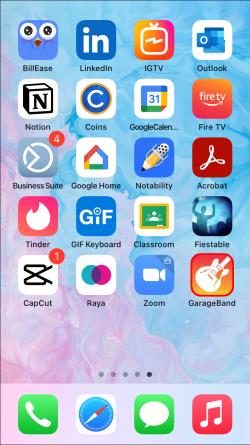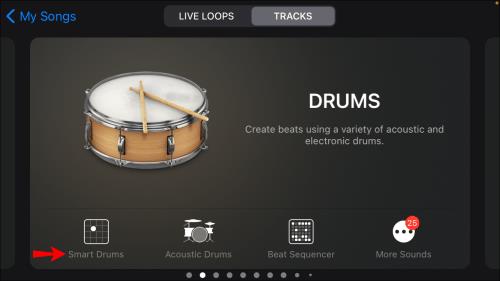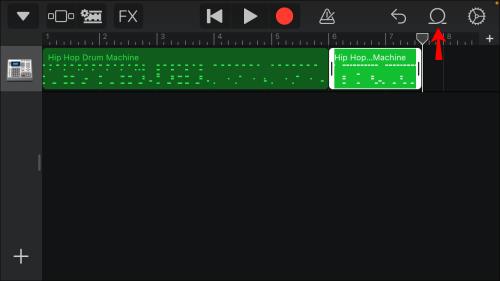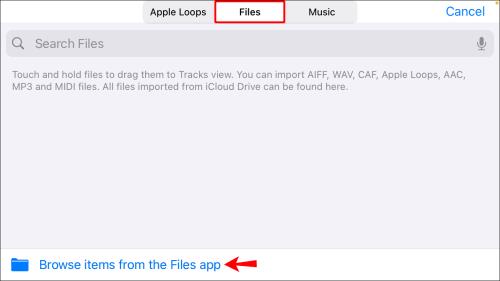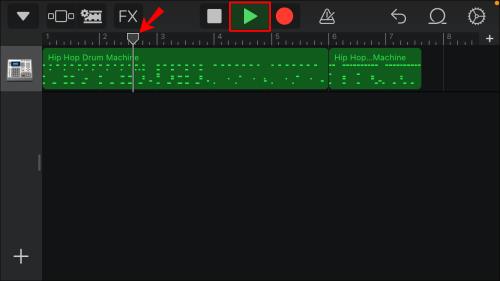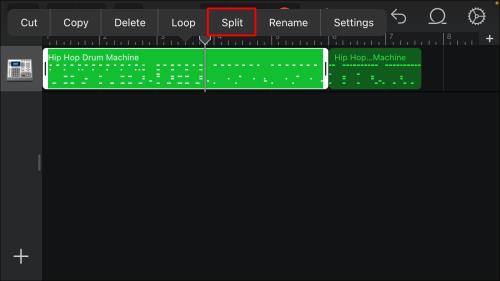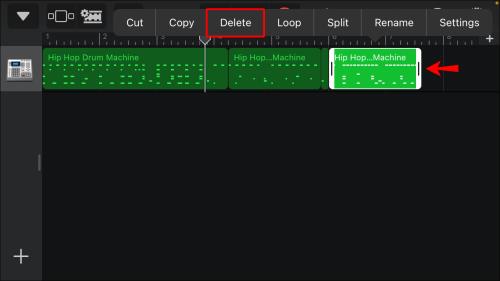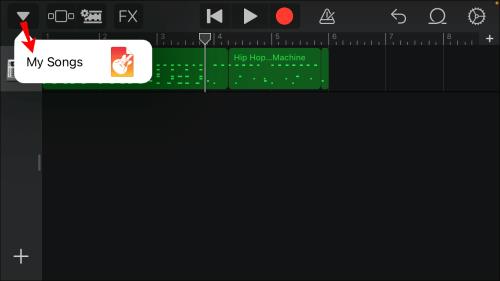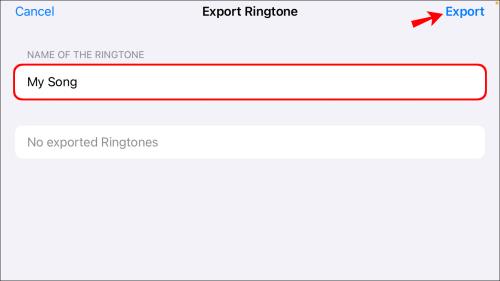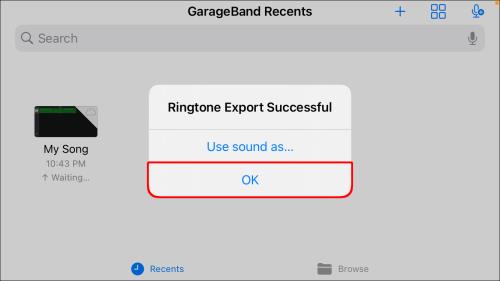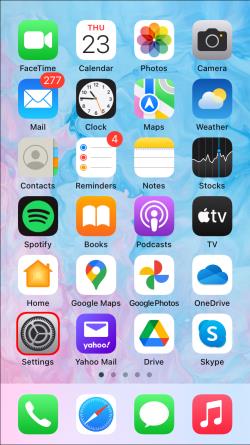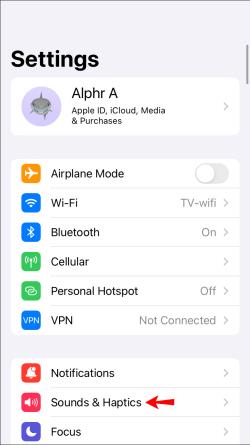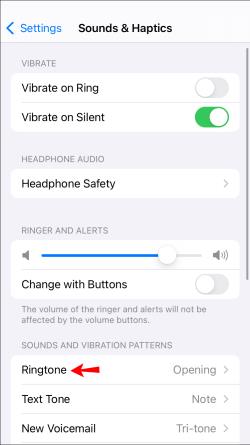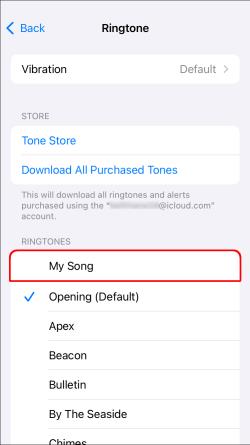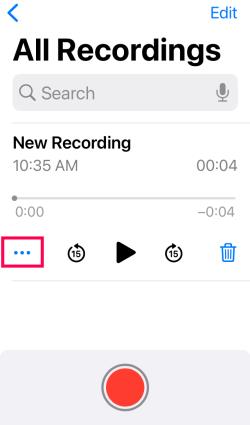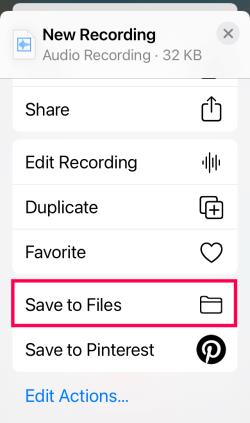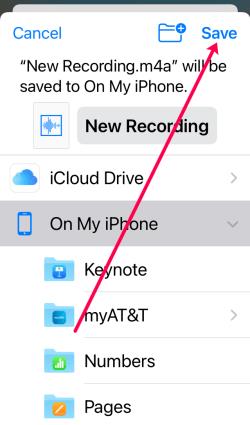Ja jums ir iPhone tālrunis, bet nav iTunes, jūsu izvēlētā zvana signāla iestatīšana var būt sarežģīta. Apple piedāvā iepriekš iestatītu dziesmu izlasi, bet ko darīt, ja vēlaties izmantot savu iecienītāko dziesmu?

Diemžēl Apple ir padarījis lietas nedaudz sarežģītas, nosakot, ka jums ir jāmaksā un jāielādē dziesma no iTunes, lai to izmantotu kā zvana signālu. Bet ir veidi, kā to apiet.
Šajā rakstā mēs apspriedīsim, kā iPhone tālrunim pievienot zvana signālu, neizmantojot iTunes.
Kas jums būs nepieciešams
Pirms sākam pievienot zvana signālu, vispirms ir jāizdara dažas lietas.
- Dziesma, kuru vēlaties iestatīt kā zvana signālu, būs jālejupielādē tālrunī un jāsaglabā iPhone mūzikas bibliotēkā. Varat arī importēt un saglabāt dziesmu savos Apple failos. Noteikti dariet to. Pretējā gadījumā tālāk norādītās darbības nedarbosies.
- Jūsu iPhone tālrunī būs jāinstalē arī lietotne GarageBand . GarageBand ir lietotne, kas paredzēta lietošanai Apple ierīcēs, piemēram, iPhone, iPad un Mac datoros, un ļauj lietotājiem izveidot aplādes un mūzikas failus. Parasti tā tiek piedāvāta kā vietējā lietotne, taču varat to bez maksas lejupielādēt no lietotņu veikala, ja jums tās nav.
Kad esat pievienojis izvēlēto dziesmu savai ierīcei un instalējis GarageBand, mēs varam sākt.
Lai zvana signāla izveidei izmantotu iTunes, vispirms ir jāizveido dziesma, pirms to iestatāt kā zvana signālu.
Jauna zvana signāla izveide savā iPhone tālrunī
- Palaidiet lietotni GarageBand .
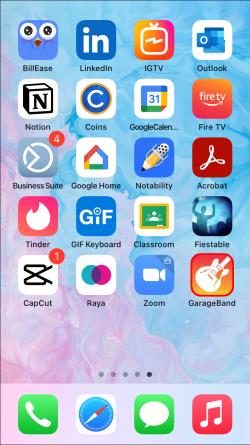
- Pēc tam atveriet sadaļu Tracks , velciet, līdz atrodat Bungas , pieskarieties vienumam Viedās bungas un beidzot atlasiet pogu Skatīt , lai jūs novirzītu uz rediģēšanas sadaļu. Apple attēlo šo pogu kā garāku un īsāku līniju sēriju.
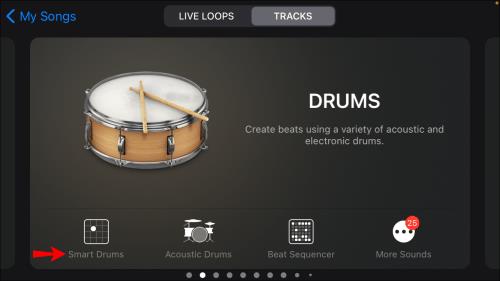
- Pēc tam ekrāna augšdaļā būs jāpieskaras ikonai Loop . Šī poga ļauj pārlūkot savu dziesmu.
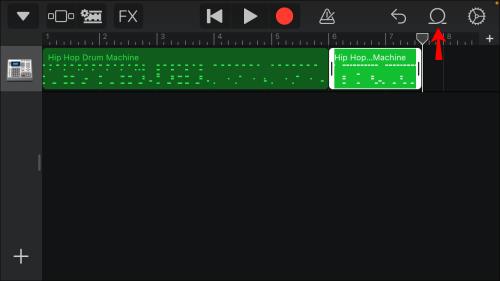
- Izvēlieties cilni Faili un atrodiet dziesmu, kuru vēlaties izmantot. Kad esat atradis dziesmu, nospiediet to uz dažām sekundēm, un tā tiks importēta. Ja neredzat meklēto dziesmu, noklikšķiniet uz pogas Pārlūkot vienumus no lietotnes Faili, lai to meklētu.
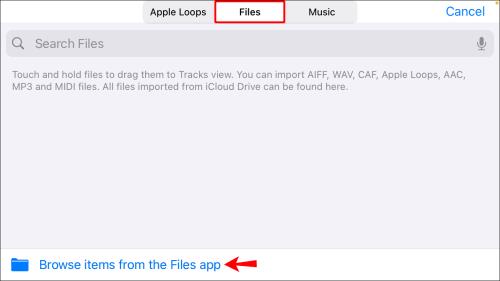
- Nospiediet atskaņošanas pogu , lai palaistu celiņu un redzētu, kur vēlaties sākt dziesmas atskaņošanu, kad tālrunis zvana. Rediģēšanas ekrāna augšdaļā jūs redzēsiet, kas izskatās kā lineāls, kuram ir pievienota vertikāla slīdtapa. Bīdiet šo tapu līdz vietai, kur vēlaties sākt zvana signālu.
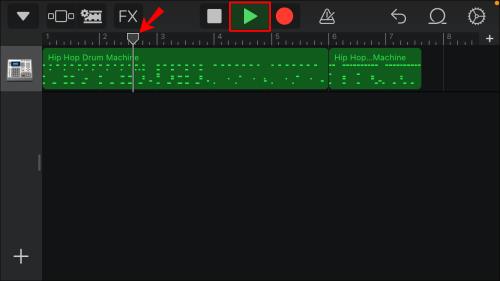
- Kad esat apmierināts ar tapas ievietošanas vietu, veiciet dubultklikšķi uz dziesmas. Tiks parādīta opciju izvēle. Izvēlieties Sadalīt . Pēc tam velciet ikonu ar šķērēm uz leju, lai izgrieztu dziesmu izvēlētajā vietā.
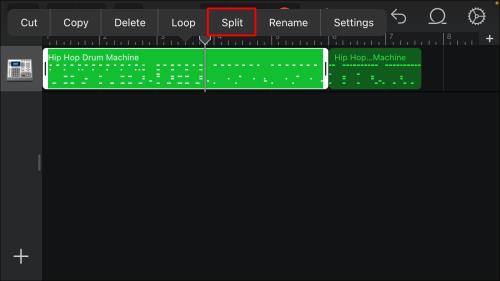
- Tagad veiciet dubultskārienu tai dziesmas daļai, kuru nevēlaties paturēt. Tiks parādīta izvēlne. Atlasiet Dzēst, lai to noņemtu no darbvietas.
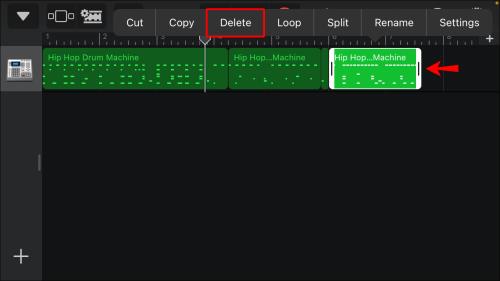
- Pēc tam pieskarieties lejupvērstajai bultiņai ekrāna augšējā kreisajā stūrī. Pēc tam izvēlnē izvēlieties Manas dziesmas .
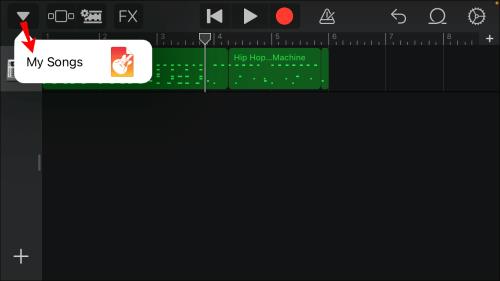
- Pieskarieties un turiet mūzikas projektu un izvēlieties Kopīgot . Izvēlnē atlasiet Zvana signāls un pēc tam Turpināt . Pēc tam nosauciet dziesmu. Pēc tam atlasiet Eksportēt . Tas saglabās jūsu jauno zvana signālu.
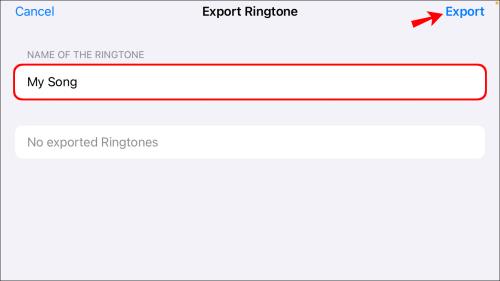
- Pēc tam tiks parādīta opcija Lietot skaņu kā . Noklikšķinot uz tā, varēsiet iestatīt dziesmu kā zvana signālu vai piešķirt to kontaktpersonai. Vai arī pieskarieties OK, lai saglabātu zvana signālu, lai vēlāk to varētu iestatīt manuāli.
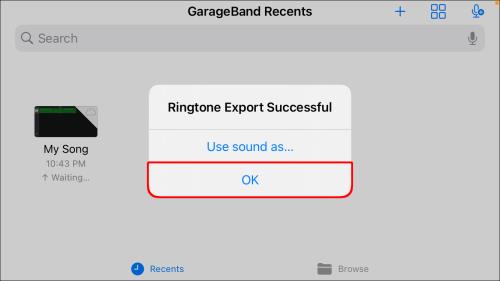
Ir svarīgi atzīmēt, ka, eksportējot dziesmu, jūsu iPhone automātiski apgriež dziesmu līdz 30 sekundēm. Tāpēc, ja vēlaties atskaņot tikai dziesmas fragmentu (mazāk par 30 sekundēm), jums tas būs jāizgriež no abām pusēm. To darot, varat izveidot vajadzīgo segmentu. Lai to izdarītu, atkārtojiet 5. līdz 7. darbību.
Pielāgotas dziesmas iestatīšana kā zvana signāls iPhone tālrunī, neizmantojot iTunes
Ja atlasījāt Labi un tikko saglabājāt dziesmu un tagad vēlaties to iestatīt kā zvana signālu, veiciet tālāk norādītās darbības.
- Atveriet savu iPhone un dodieties uz Iestatījumi (mazā pelēkā zobrata ikona).
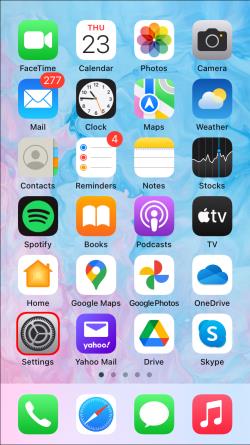
- Pēc tam izvēlieties Sounds & Haptics .
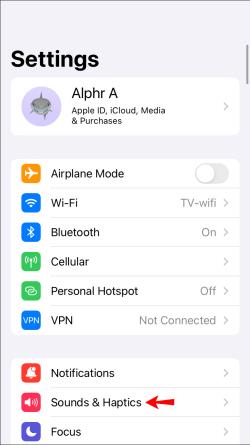
- Šajā izvēlnē izvēlieties Zvana signāls . Tiks parādīts visu pieejamo zvana signālu saraksts. Jūsu jaunizveidotajam zvana signālam vajadzētu parādīties šī saraksta augšdaļā.
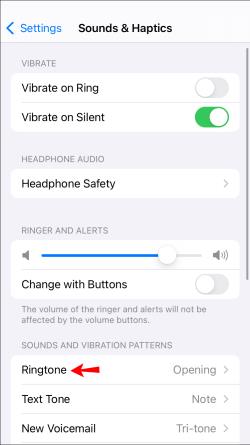
- Pieskarieties dziesmai, lai iestatītu to kā zvana signālu.
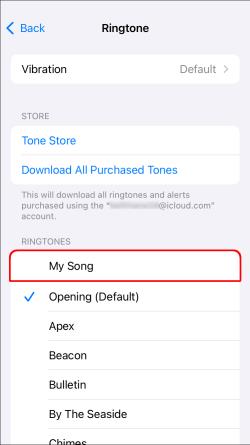
bieži uzdotie jautājumi
Šajā sadaļā ir vairāk atbilžu uz jūsu jautājumiem par iPhone zvana signāliem.
Vai varu pievienot balss piezīmi kā zvana signālu iPhone tālrunī?
Jā! Iespējams, atcerēsities laikus, kad ierakstīja dziesmas kā balss piezīmes un kā zvana signālu iestatījāt savas iecienītākās dziesmas. Lai gan Apple ir padarījis šo procesu grūtāku, jūs joprojām varat savam zvana signālam piešķirt balss piezīmi. Lūk, kas jums jādara:
1. Ierakstiet savu balss piezīmi. Pieskarieties trim punktiem zem ieraksta, kuru vēlaties izmantot.
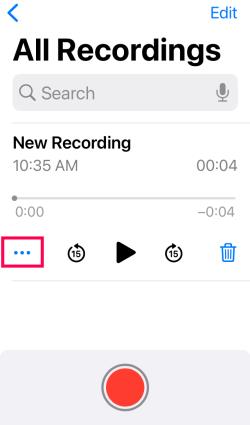
2. Izvēlieties Saglabāt failos .
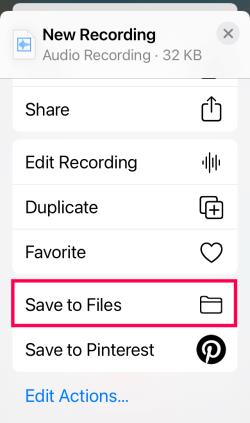
3. Izvēlieties faila atrašanās vietu un pieskarieties Saglabāt .
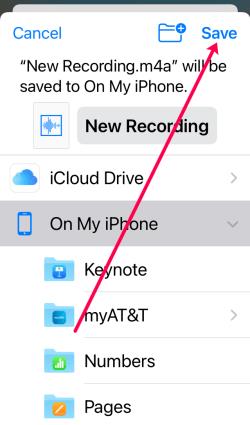
Tagad varat veikt tās pašas darbības un augšupielādēt failu pakalpojumā GarageBand, lai iestatītu jauno zvana signālu.
iPhone zvana signāls izveidots un iestatīts
Jauna zvana signāla izveide un iestatīšana iPhone tālrunī ir izaicinājums, ja neizmantojat iTunes. Taču, ja veiksit iepriekš norādītās darbības, ikreiz, kad zvanīs tālrunis, dzirdēsiet savu iecienītāko dziesmu.
Vienīgais, par ko jums būs jāuztraucas, ir tas, kuru dziesmu vēlaties dzirdēt!
Vai esat izveidojis un iestatījis zvana signālu savā iPhone, neizmantojot iTunes? Vai izmantojāt kādu no šajā rokasgrāmatā sniegtajiem padomiem? Paziņojiet mums tālāk komentāru sadaļā.